Menghapus cache DNS Anda dapat meningkatkan waktu pemuatan situs web dan menyelesaikan masalah yang mencegah akses ke situs web tertentu. Entri DNS yang di-cache dapat dihapus menggunakan Prompt Perintah Windows.
Langkah 1: Buka Command Prompt sebagai Administrator

Command Prompt harus dijalankan sebagai administrator agar berhasil menghapus cache.
Kredit Gambar: Microsoft
tekan Menang-C untuk membuka Charms Bar dan ketik cmd ke dalam bilah Pencarian. Klik kanan Prompt Perintah ikon dan pilih Jalankan sebagai administrator.
Video Hari Ini
Langkah 2: Lihat Entri DNS Cached

Setiap item menu adalah entri DNS yang di-cache
Kredit Gambar: Microsoft
Jenis ipconfig /displaydns di jendela Command Prompt untuk melihat daftar entri DNS yang disimpan dalam cache.
Langkah 3: Bersihkan Cache DNS
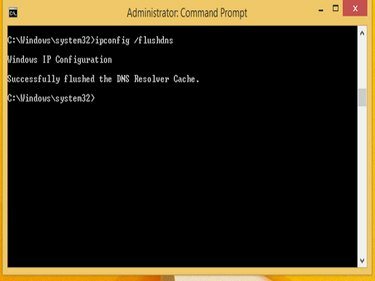
Windows Command Prompt adalah alat pemecahan masalah yang kuat.
Kredit Gambar: Microsoft
Jenis ipconfig /flushdns untuk menghapus cache. Tunggu hingga pesan "Berhasil membersihkan Cache Resolver DNS" untuk ditampilkan. Ini bisa memakan waktu beberapa detik, tergantung pada ukuran cache.
Langkah 4: Konfirmasi Entri DNS Cached Dihapus
Jenis ipconfig /displaydns sekali lagi untuk mengonfirmasi bahwa entri DNS yang di-cache tidak lagi terdaftar.




